Der Outlook Lesebereich ist bei Outlook Anwendern sehr beliebt. Durch den Lesebereich wird für den Anwender sofort eine Vorschau des E-Mailinhaltes sichtbar, ohne dass der Outlook User die E-Mail explizit öffnen muss. Für viele Outlook Anwender vereinfacht dies die tägliche Arbeit mit der Flut an E-Mails. Leider sind sich nur die wenigsten Anwender darüber im Klaren, dass das Outlook Vorschaufenster auch Gefahren birgt, da die E-Mail von Outlook geöffnet werden muss, um die Vorschauanzeige durchführen zu können.
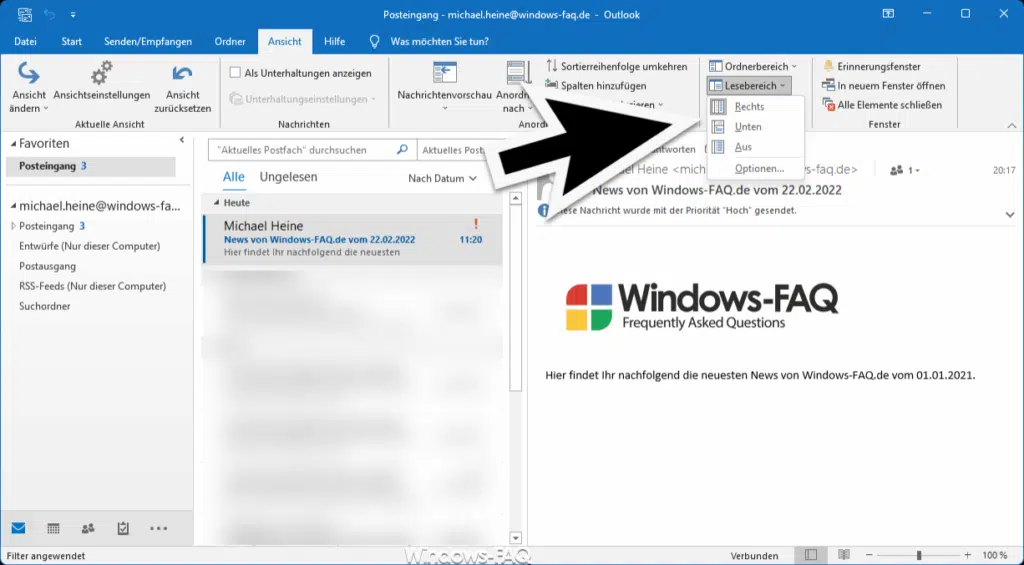
Aus diesem Grund raten wir immer dazu, auf die Outlook Vorschau bzw. auf den Outlook Lesebereich zu verzichten. In einem weiteren Beitrag haben wir bereits gezeigt, wie jeder Anwender den Outlook Lesebereich deaktivieren kann.
Outlook Lesebereich per GPO deaktivieren
Für Anwender, die in einem Netzwerk arbeiten, wäre es natürlich ratsam, den Outlook Lesebereich für alle User zu deaktivieren. Genau dafür hat Microsoft eine Gruppenrichtlinie eingeführt, mit der Ihr bestimmten oder allen Anwendern die Funktion „Lesebereich“ im Outlook ausblenden könnt.
Damit Ihr diese GPOs überhaupt nutzen könnt, müsst Ihr auf Eurem Domänencontroller die administrativen Vorlagen (ADMX-Dateien) für Office bzw. Outlook installieren. Die aktuellen Office ADMX Templates könnt Ihr Euch direkt von Microsoft downloaden. Die passende GPO für den Outlook Lesebereich findet Ihr dann in dem Gruppenrichtlinienpfad
Benutzerkonfiguration / Administrative Vorlagen / Microsoft Outlook 2016 / Outlook Optionen / Weitere
und die Gruppenrichtlinie heißt
Lesebereich nicht anzeigen
wie Ihr auf der nachfolgenden Abbildung sehen könnt.
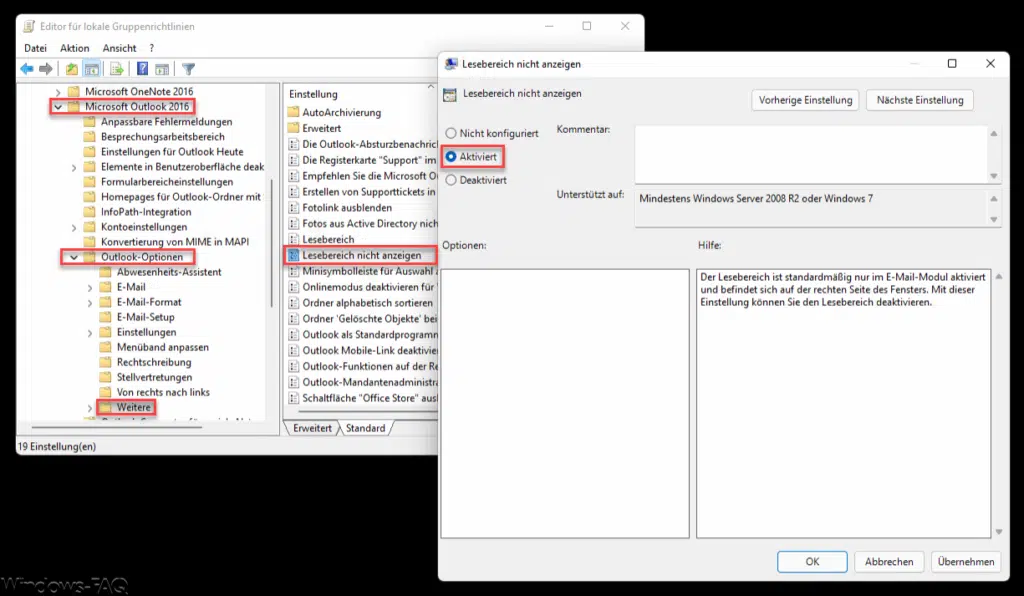
Wenn Ihr diese GPO aktiviert, kann der Anwender die Leseansicht im Outlook nicht mehr selber konfigurieren. Microsoft gibt übrigens noch folgende Informationen zu dieser Lesebereichs-GPO bekannt.
Der Lesebereich ist standardmäßig nur im E-Mail-Modul aktiviert und befindet sich auf der rechten Seite des Fensters. Mit dieser Einstellung können Sie den Lesebereich deaktivieren.

So sieht es dann für den Anwender im Outlook aus, nachdem die GPO aus seinem Benutzerkonto angewendet wurde. Die Option „Lesebereich“ wurde ausgegraut und kann nun nicht mehr verändert werden.
Es gibt allerdings noch weitere Einstellungsmöglichkeiten zum Outlook Lesebereich. Ihr könnt die Zeitspanne festlegen, nach wieviel Sekunden eine E-Mail im Vorschaufenster erst als gelesen markiert werden soll. Es ist ebenfalls möglich, dass E-Mails im Vorschaufenster nicht automatisch als gelesen markiert werden.
– OUTLOOK E-MAIL LOGGING AKTIVIEREN
– OUTLOOK HTML, TEXT ODER RICH-TEXT E-MAIL
– OUTLOOK – EINE SCHNELLE EINFÜHRUNG FÜR EFFIZIENTERES ARBEITEN
– OUTLOOK STELLVERTRETER FESTLEGEN
– TERMINE UND EREIGNISSE ERSTELLEN MIT OUTLOOK
– FREEMAIL WEB.DE KONTO MIT OUTLOOK
– ELEKTRONISCHE VISITENKARTE VCARD (VCF) MIT OUTLOOK ERSTELLEN
– OUTLOOK TRICK: PER TASTENKOMBINATION SCHNELL EINE E-MAIL MIT INHALT DER ZWISCHENABLAGE ERSTELLEN
– WICHTIGE OUTLOOK ORDNER IN DER FAVORITENLEISTE ABLEGEN
– ALLE OUTLOOK FENSTER AUF EINMAL SCHLIESSEN
– E-MAILS AUS OUTLOOK AUF DEM DESKTOP SPEICHERN
– ANGEFANGENE E-MAILS IM OUTLOOK AUTOMATISCH NACH X MINUTEN SPEICHERN
– TEXT MARKIEREN UND SCHNELL IN LEERE E-MAIL KOPIEREN MIT OUTLOOK
– OUTLOOK.COM, HOTMAIL, LIVE ODER MSN E-MAIL ACCOUNT MIT OUTLOOK BEARBEITEN
– BRIEFUMSCHLAG SYMBOL IN DER TASKLEISTE ANZEIGEN BEI NEUEN E-MAILS IM OUTLOOK
– GELÖSCHTE E-MAILS AUTOMATISCH ALS GELESEN MARKIEREN UM OUTLOOK
– E-MAIL VERSCHLÜSSELUNG MIT OUTLOOK LEICHT GEMACHT
– FEHLER „MICROSOFT OUTLOOK KANN NICHT GESTARTET WERDEN“ BEHEBEN

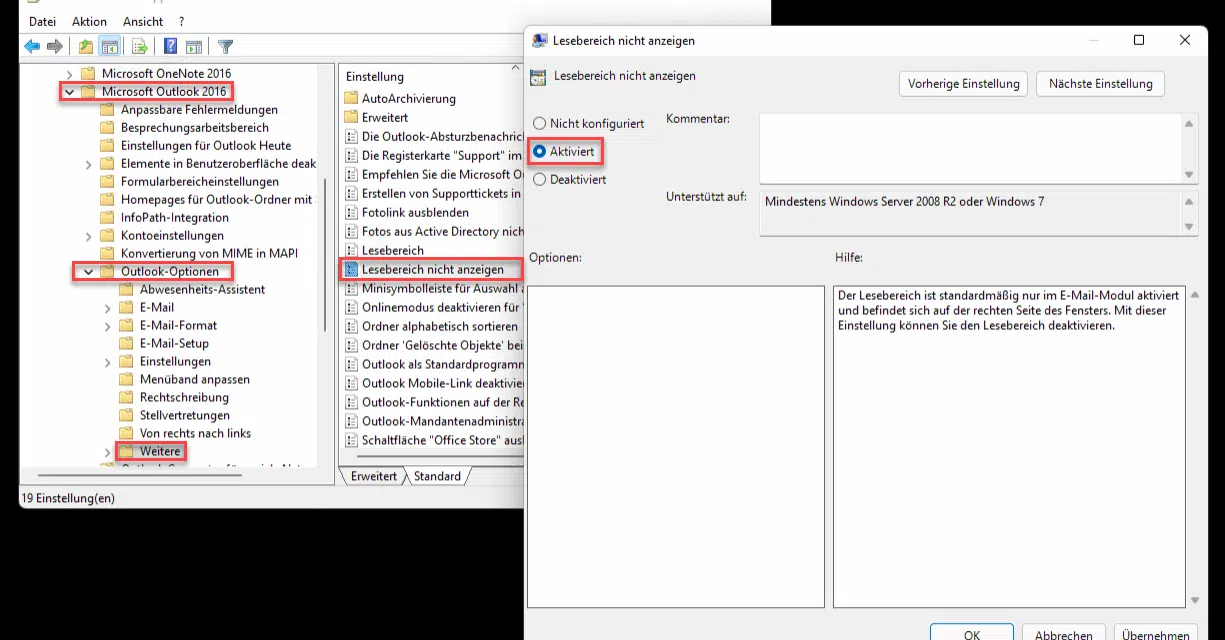


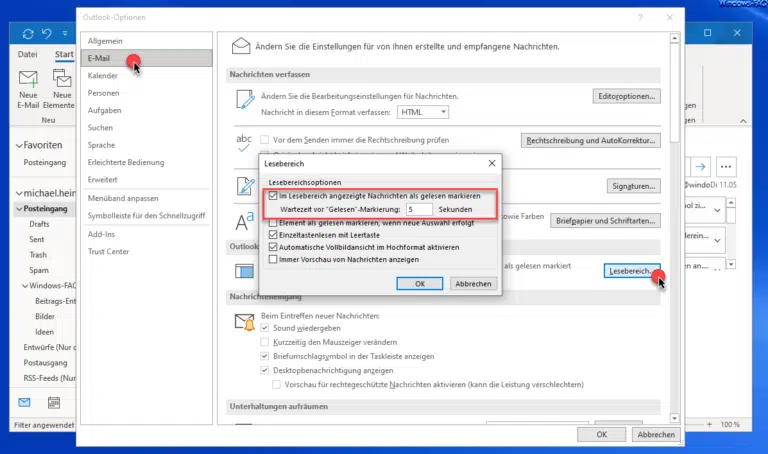

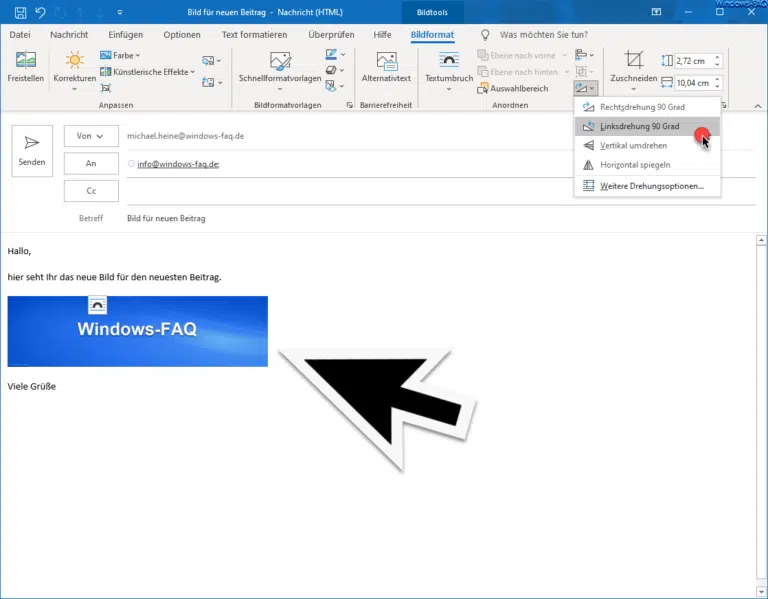
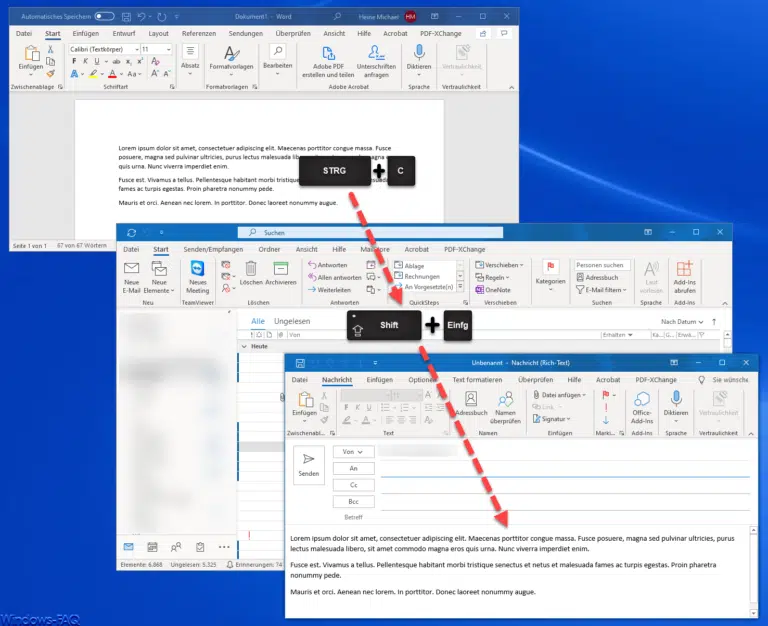


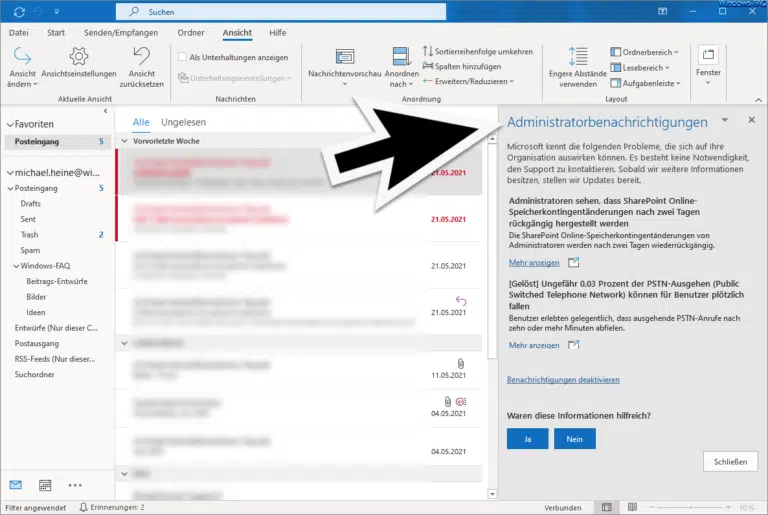

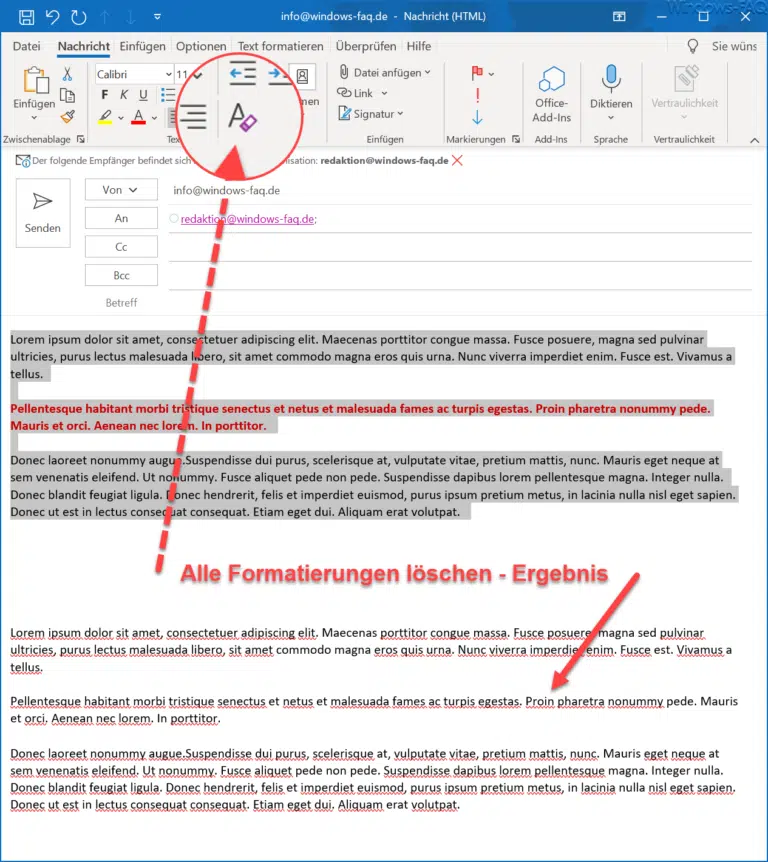
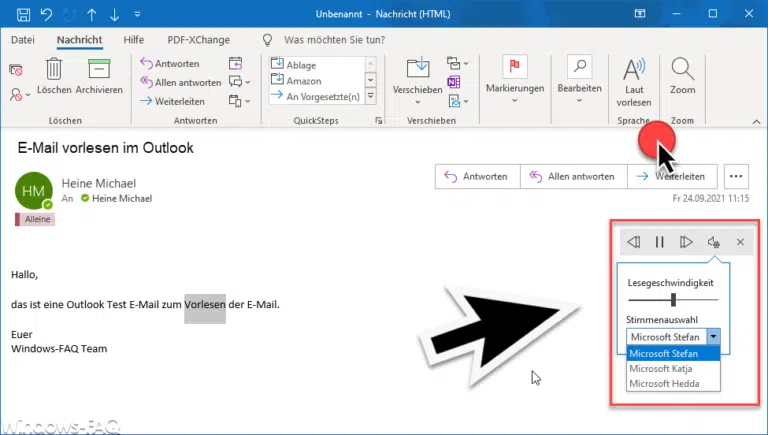





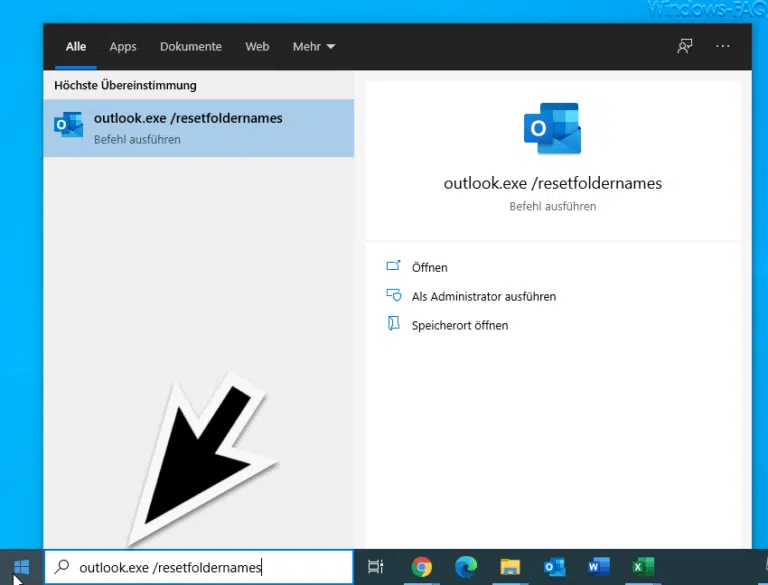




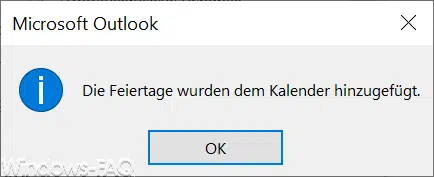



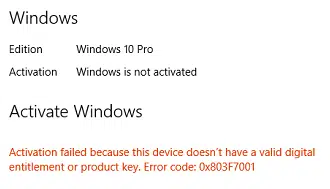






Hallo,
genau das habe ich gesucht! Danke!
Liebe Grüße